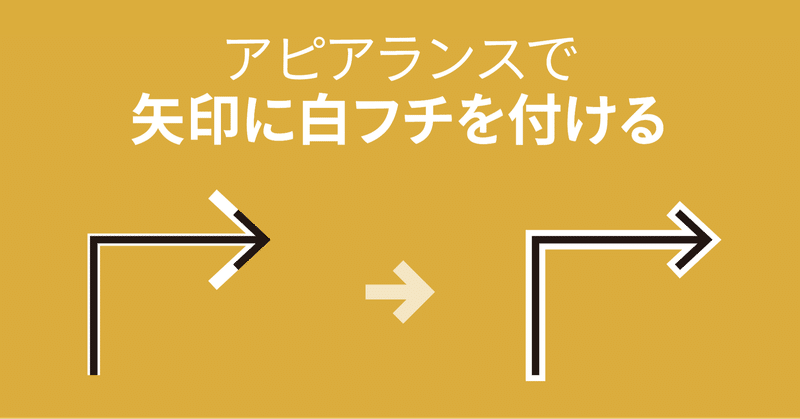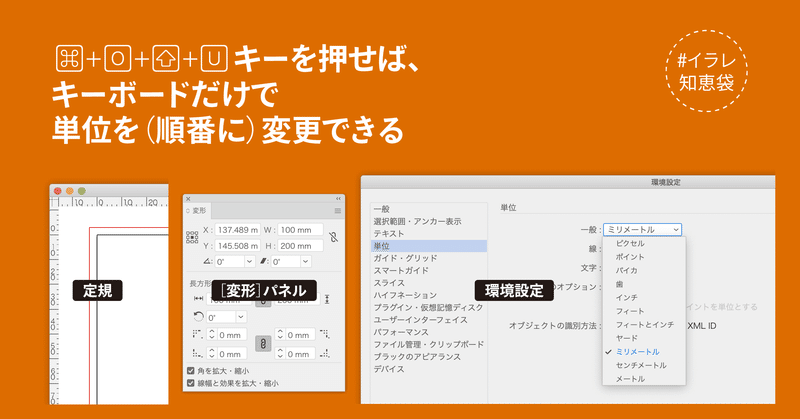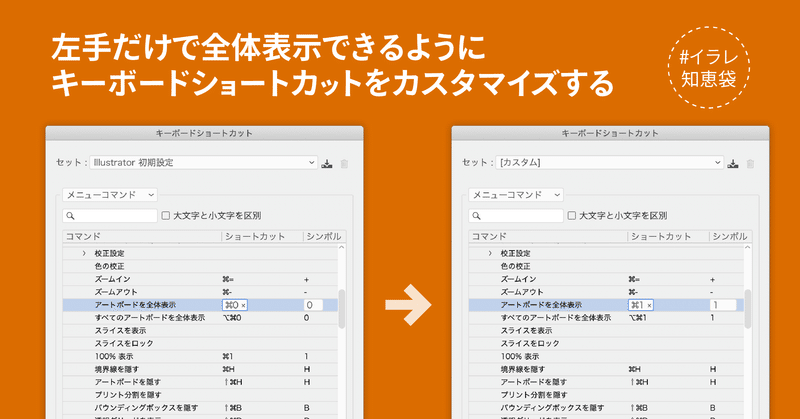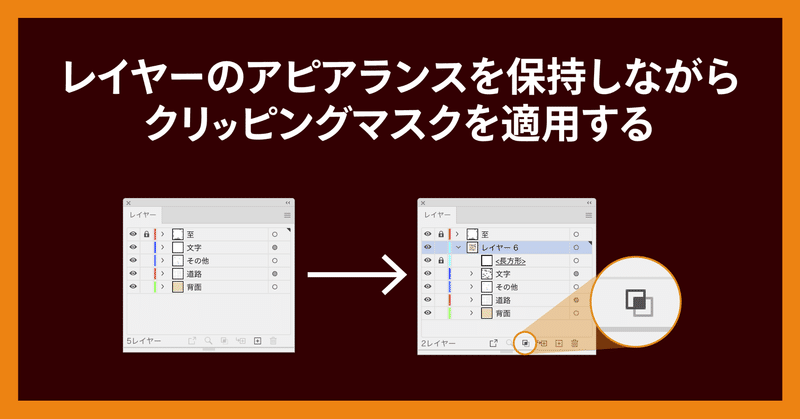#イラレ知恵袋
矢印に白フチを付けるアピアランスと矢印のカスタマイズ(Illustrator)
Illustratorで描いたパスに対して[線]パネルで矢印を付けている場合、これに白フチを付けるのが面倒です。
失敗例:単純にアピアランス線アピアランスを追加すればいいよね、と思いきや、先端の形状は線幅に比例するため、次のようになってしまいます。
考え方このような場合、「アピアランスを使わなかったら…」を、まず考えます。
1. [オブジェクト]メニューの[パスのアウトライン]を実行(塗りの
左手だけで全体表示できるようにキーボードショートカットをカスタマイズする #イラレ知恵袋
表示の変更するキーボードショートカット、デフォルトでは次のようになっています。
・100%表示:⌘ + 1
・アートボードを全体表示:⌘ + 0
・すべてのアートボードを全体表示:⌘ + option + 0
次のように変更すれば、左手だけで実行できます。
・100%表示:使わない(または⌘ + 0)
・アートボードを全体表示:⌘ + 1
・すべてのアートボードを全体表示:⌘ + optio
Illustratorの破線の先端について
Illustratorで罫線に[破線]処理を加える場合、次のように2つの先端を“いい感じ”にしたいのですが、一筋縄ではいきません…
(左側の)[線分と間隔の正確な長さを保持]オプションを選択している場合、右端が欠けてしまうことがあります。
一方、右側の[コーナーやパス先端に破線の先端を整列]オプションを選択すると、両方の先端が半分の長さになってしまいます。
1分ほどの動画にもまとめました。Y
レイヤーのアピアランスを保持しながら、クリッピングマスクを適用する(Illustrator)
Illustratorで地図を制作する際の便利機能についてまとめてみました。
レイヤーのアピアランスIllustratorで地図を制作する際、レイヤーのアピアランスを使うことで線路やテキストの白フチなど、そのレイヤーに追加するだけで自動的にアピアランスが適用されます✌️
「レイヤーのアピアランス」については、こちらの動画をご覧ください。
しかしながら、クリッピングマスクを適用すべく、長方形を
Illustratorでグリッドレイアウトを超速で作成する
[グリッドに分割](行1:列1)をアクションに登録しておくと、選択した複数のオブジェクトを1つのオブジェクトに結合できます。
これを利用すると、グリッドレイアウトやワイヤーフレームを超速で作成できます。
---
Illustratorでアートボードサイズの長方形を作成するのは、ちょっと面倒です。
「アートボードにスナップするように長方形を描けばいいじゃないの?」と思いますが、拡大してみると、 もっとみる
【Illustrator 】アクティブなアートボード名を変更・編集・リネームするスクリプト
illustratorでアートボードをリネームするスクリプトはネット上でいくつか見受けられ、以前それらをブログにてまとめました。
上記で紹介しているスクリプトは、たくさんあるアートボードを一気にリネームしたい時に効力を発揮してくれるもの。めちゃくちゃ便利です。
これらは使いつつも、もっとシンプルに、今アクティブになっているアートボードだけの名前をササッと変更したいと思い、illustrator